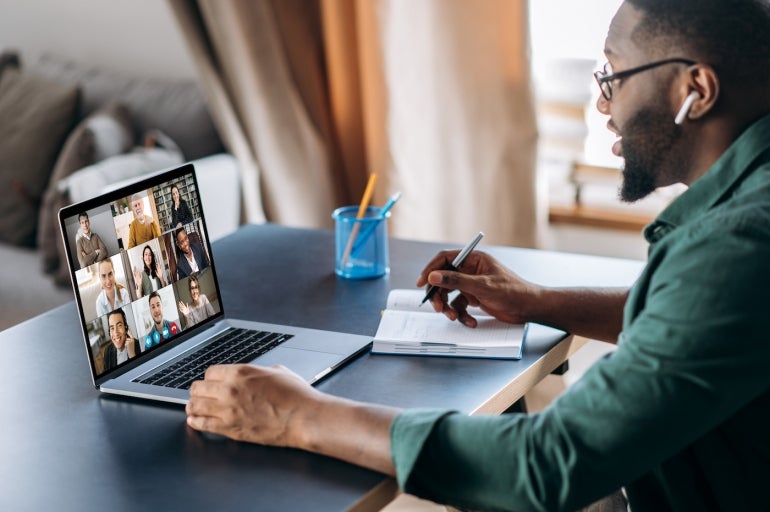
Как проводить гибридные собрания по умолчанию в Microsoft Outlook
10 июня 2023 г.Для многих организаций удаленная и гибридная работа продолжает оставаться нормой, и даже на личных встречах часто присутствуют удаленные участники. Узнайте, как можно сэкономить время, если Microsoft Outlook автоматически проводит все собрания по сети с помощью предпочитаемой вами программной платформы.
Перейти к:
- Определите, подходит ли Microsoft Teams для вашей организации
Выберите платформу для совещаний по умолчанию
Как сократить встречи, изменив эти настройки
Определите, подходит ли Microsoft Teams для вашей организации
Если у вас есть лицензия Microsoft Teams и подписка на Office 365, в последних версиях Outlook собрания Teams уже используются по умолчанию для каждого собрания, которое вы создаете в своем календаре.
ИТ-администраторы могут использовать PowerShell, чтобы включить это для всех в организации с помощью Set-OrganizationConfig -OnlineMeetingsByDefaultEnabled $True. Но если пользователи уже изменили настройки для этого в Outlook, команда PowerShell не изменит их обратно.
Теперь каждое созданное вами собрание будет настроено как собрание Microsoft Teams, если вы пригласите на него кого-то другого, если только оно не будет продолжаться более 24 часов.
Если вам это не нравится, вы можете отключить его индивидуально; в Outlook для Windows этот параметр находится в папке Файл | Опции | Календарь (рис. А). Здесь вы также можете выбрать другую платформу для онлайн-совещаний, а не Teams.
Рисунок А
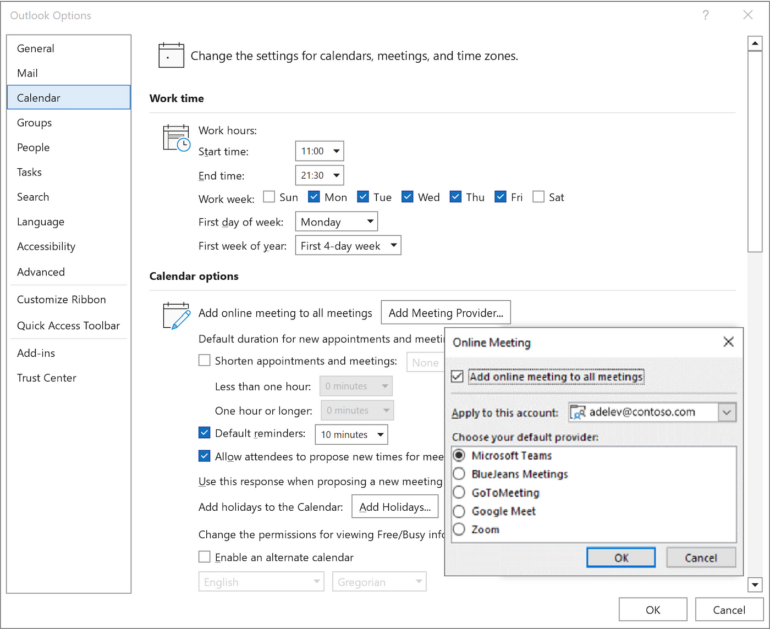
Ограничения на локальную интеграцию Microsoft Teams с Exchange Server
Если вы хотите проводить собрания Microsoft Teams прямо из Outlook или даже просматривать календарь Outlook в Teams, а также если вы используете локальный сервер Exchange Server, вам потребуется Exchange Server 2016 или более поздней версии в гибридном развертывании. Вам не обязательно использовать онлайн-почтовые ящики, но необходимо правильно настроить доступ к календарю; без этого надстройка Teams Meeting будет недоступна.
В ходе сеанса технического авиаперевозки сообщества Microsoft Exchange в 2022 году команда Exchange заявила, что получила много отзывов от клиентов о том, как заставить плагин работать с Exchange Server, и подтвердила, что «это определенно находится в стадии разработки», хотя это не так. не отображается как работающий в сообществе обратной связи Exchange Server.
Выберите платформу для совещаний по умолчанию
При создании собрания Microsoft Teams из Outlook используется подключаемый модуль, который должен автоматически устанавливаться вместе с Outlook. Другие платформы для совещаний имеют собственные надстройки Microsoft Office, которые позволяют создавать собрания в этой службе прямо в календаре. К ним относятся:
- Масштаб для Outlook
Планировщик Cisco WebEx
Встречи BlueJeans
Перейти к Outlook
Гугл встречи
JioMeet для Outlook
Скайп для бизнеса
Но если Microsoft Teams установлена, она будет использоваться по умолчанию, если вы не выберете другого поставщика собраний.
Если вы вообще не используете Teams и у вас установлена только одна надстройка для собраний, она будет автоматически использоваться для собраний по сети. Если у вас несколько надстроек, по умолчанию будет любая надстройка, которую ИТ-администратор установил и настроил в качестве надстройки по умолчанию.
Если у вас установлены устаревшие надстройки для совещаний
Приведенный выше список содержит «современные» надстройки Microsoft Office, а не устаревшие надстройки COM для Outlook, которые работают только в Windows. Если вы все еще используете старую надстройку для создания собраний по сети, включение собраний по сети по умолчанию может добавить как нужные сведения о собрании, так и дублирующую ссылку на собрание Teams в приглашения в календаре.
Если установлена современная надстройка, удалите старую надстройку COM и замените ее более новой надстройкой Microsoft Office. Если вы не можете удалить старую надстройку COM, вам придется отключить «Добавить онлайн-совещание ко всем собраниям» в настройках календаря Outlook (как показано выше на рисунке A). Это означает, что вам придется создавать онлайн-встречи индивидуально; администраторы могут отключить это глобально с помощью PowerShell с помощью Set-OrganizationConfig -OnlineMeetingsByDefaultEnabled $False.
Если вы используете Mac или другую операционную систему
Вот как вы можете выбрать онлайн-собрания и своего поставщика собраний в других версиях Outlook.
- Mac: посмотрите в настройках Outlook | Календарь.
Outlook для Интернета: посмотрите в разделе Параметры Outlook | Просмотреть все настройки Outlook | Календарь | События и приглашения.
Android: откройте свой профиль Outlook и выберите «Настройки | Счет.
iOS: откройте «Настройки» | Учетные записи электронной почты | Настройки учетной записи.
Но вам не нужно устанавливать, какую службу собраний вы хотите использовать везде, где вы используете Outlook; выберите его на одном устройстве, и он будет выбран во всех других клиентах Outlook, с которыми вы используете эту учетную запись.
ПОСМОТРЕТЬ: последняя версия Microsoft Teams может быть недоступна для вас, если вы используете устройство, отличное от Windows.
Варианты не совсем такие же на мобильных устройствах. И Android, и iOS позволяют присоединиться к онлайн-совещанию из Outlook, независимо от того, находится ли оно в Teams или использует другого поставщика, но только Outlook для Android позволяет назначать собрания на других платформах для собраний непосредственно из календаря Outlook — Outlook для iOS не может этого сделать. что еще.
И хотя пользователи могут сами устанавливать сторонних поставщиков собраний в Outlook на Android или iOS, это не изменит настройки по умолчанию, и они по-прежнему будут видеть кнопку Teams для создания новых собраний. Чтобы изменить значение по умолчанию, ИТ-администраторам необходимо установить надстройку в почтовые ящики пользователей с помощью портала централизованного развертывания для Exchange Online или консоли администратора Exchange, панели управления Exchange или командной консоли Exchange для локального сервера Exchange.
Если администраторы загружают поставщика собраний на устройства — например, если в вашей организации есть настраиваемая служба собраний — это будет поставщиком собраний по умолчанию, когда пользователи создают новое событие на мобильном устройстве. В противном случае они увидят надстройку собрания, установленную администратором.
Если у вас не установлено приложение для собраний из приглашения
Если вы получили приглашение на собрание в службе, для которой у вас еще не установлено подходящее приложение для собраний, вы все равно можете присоединиться к собранию. Когда вы нажмете кнопку «Присоединиться» на собрании, Outlook откроет браузер и скажет вам, что делать.
Кроме того, вам не нужно устанавливать надстройку поставщика встреч, чтобы присоединиться к онлайн-встрече, которая отображается в вашем дневнике. Это только для создания собраний на чем угодно, кроме Teams, непосредственно из Outlook.
Избегайте установки нескольких провайдеров собраний в Outlook на мобильных устройствах, так как это может привести к тому, что Microsoft называет «неожиданным поведением», например неправильному подключению к собраниям.
Как сократить встречи, изменив эти настройки
Когда вы делаете онлайн-собрания по умолчанию в Outlook, вы можете изменить другие настройки. Например, вы можете начинать встречи на пять минут раньше и заканчивать их на пять минут раньше, чтобы обеспечить перерыв между онлайн-встречами, которые в противном случае могли бы проходить подряд. Для совещаний, которые длятся более часа, могут потребоваться более длительные перерывы.
Пользователи могут настроить это индивидуально в параметрах календаря Outlook, но администраторы также могут развернуть организационную политику для установок Microsoft 365 и Office 365, которые используют канал Current Channel или Monthly Enterprise.
Групповая политика для сокращения событий находится в последних административных шаблонах для Microsoft 365 и Office в разделе Конфигурация пользователя | Политика | Шаблоны администратора | Microsoft Outlook 2016 | Параметры Outlook | Настройки | Параметры календаря. Вы можете включить «Сокращение встреч и встреч», «Уменьшить время окончания длительных встреч» и «Уменьшить время окончания коротких встреч».
Вы также можете использовать командлет PowerShell Set-OrganizationConfig, хотя это не изменит настройки в Outlook для пользователей, которые их уже выбрали.
Оригинал
